Сведения о различных способах импорта данных IFC в проекты Inventor.
Новые возможности версии 2025
Доступ
- «Главная»
 Открыть
Открыть
- «Файл»
 «Открыть»
«Открыть»  Открыть
Открыть
- «Файл»
 «Открыть»
«Открыть»  Импорт файлов САПР
Импорт файлов САПР
- Панель быстрого доступа
 Открыть
Открыть
- «Новая деталь»
 вкладка «Управление»
вкладка «Управление»  панель «Вставка»
панель «Вставка»  Импорт
Импорт
- Перетащите файл IFC в строку заголовка окна Inventor или в рабочую (графическую) область.
- Вкладка «Сборка» в документе сборки
 панель «Компоненты»
панель «Компоненты»  Вставить импортированные файлы САПР
Вставить импортированные файлы САПР
Можно добавить дополнительные компоненты IFC в существующую модель Inventor IFC.
Импорт данных IFC
- Рабочий процесс аналогичен созданию наборов данных из файла IFC или размещению дополнительных компонентов IFC в модели с существующими компонентами IFC. Существует небольшая разница:
- Новая модель. На панели быстрого доступа или на вкладке «Главная» нажмите Открыть. Или используйте одну из других точек доступа.
- Добавление в существующую модель. Выберите вкладку Сборка
 панель «Компонент»
панель «Компонент»  разверните раскрывающийся список «Разместить» и нажмите «Вставить импортированные файлы САПР».
разверните раскрывающийся список «Разместить» и нажмите «Вставить импортированные файлы САПР».
- В диалоговом окне Открыть:
- В поле Тип файла выберите «Файлы IFC (*.ifc; *.ifcXML; *.ifcZIP)».
- Найдите и выберите модель IFC, которую требуется импортировать.
- Нажмите Открыть. Это действие зависит от размера файла: чем больше файл, тем дольше он будет открываться.
- В диалоговом окне Импорт:
- Вкладка Параметры
- Тип импорта
Выберите «Ссылочная модель» или «Преобразовать модель».
 Ссылочная модель
Ссылочная модель
- Ассоциативность с исходной моделью IFC сохраняется. При изменении модели IFC в модель Inventor поступает уведомление, и пользователь решает, стоит ли обновлять модель.
- Доступно только для чтения. Изменения в исходную модель IFC необходимо вносить в приложении, в котором был создан файл IFC.
- При помощи импортированной модели можно:
- Наложить зависимости на компоненты Inventor в соответствии с геометрией.
- Проецировать геометрию на другие модели Inventor.
- Скрывать компоненты.
- Подавлять или разрывать связи между исходным и ссылочным файлами.
- Изменять свойства Inventor и копировать свойства AEC.
- Переопределять поля спецификации.
 Преобразовать модель
Преобразовать модель
- Для элементов IFC создаются соответствующие нативные файлы Inventor. Их можно свободно изменять и удалять.
- Ассоциативность с исходными данными не сохраняется. Изменения, вносимые в исходный файл IFC, не отражаются в модели.
- Метод импорта
 Мультидеталь. Импорт элементов IFC в виде отдельных тел, которые объединяются для создания одной модели. Свойства не импортируются. Тела помещаются в папки в соответствии с классом IFC.
Мультидеталь. Импорт элементов IFC в виде отдельных тел, которые объединяются для создания одной модели. Свойства не импортируются. Тела помещаются в папки в соответствии с классом IFC.
 Сборка. Импорт элементов IFC в виде отдельных документов Inventor. Свойства можно импортировать. Для ссылочных моделей документы хранятся в файле сборки и доступны только в нем.
Сборка. Импорт элементов IFC в виде отдельных документов Inventor. Свойства можно импортировать. Для ссылочных моделей документы хранятся в файле сборки и доступны только в нем.
- Как сеть. Выберите этот параметр, чтобы импортировать данные IFC как объекты-сети. В противном случае объекты импортируются в соответствии с определением данных IFC, как в случае с телами, поверхностями или сетями. В случае с большими наборами данных сеть может ускорить процесс импорта.
- Импорт свойств
- Как параметры: сохранение свойств IFC в качестве параметров Inventor и свойств экземпляра для каждого элемента. Способы доступа к свойствам отличаются для ссылочных и преобразованных моделей.
- Для доступа к параметрам и свойствам ссылочных моделей щелкните правой кнопкой мыши узел обозревателя компонентов и выберите в меню пункт Свойства AEC. Свойства экземпляра доступны только для узлов верхнего уровня в ссылочных моделях.
- Для преобразованных моделей используйте команду «Параметры»
 , чтобы получить доступ к параметрам. Используйте команду «Свойства экземпляра» для доступа к свойствам элемента.
, чтобы получить доступ к параметрам. Используйте команду «Свойства экземпляра» для доступа к свойствам элемента.
- Как пользовательские свойства Inventor: возможность пометить импортированные параметры для экспорта в качестве пользовательских свойств Inventor. Эти свойства доступны в диалоговом окне «Свойства Inventor» на вкладке «Прочие».
Прим.: Пустые параметры, папки свойств и поля в файле IFC не импортируются. Если впоследствии поля и папки будут заполнены, то ссылочная модель будет обновлена с учетом изменений. - Как параметры: сохранение свойств IFC в качестве параметров Inventor и свойств экземпляра для каждого элемента. Способы доступа к свойствам отличаются для ссылочных и преобразованных моделей.
- Единицы измерения длины в Inventor
Укажите единицы измерения документа для использования при импорте. Типы единиц: из источника, дюймы, футы, сантиметры, миллиметры, метры, микроны.
- Сводка импорта
- Варианты, выбранные в разделах диалогового окна, отображаются в виде значков в сводке.
Например: в следующей сводке выбранные параметры для активного импорта представлены в таком виде: 1) преобразованы, 2) как сборка с компонентами, 3) с параметрами IFC, 4) помечены для экспорта и отображаются как пользовательские свойства Inventor. Если импортируется сеть, отображается дополнительный значок.
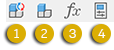
- После загрузки модели в поле Включенные элементы отображается количество элементов, которые будут импортированы как детали Inventor.
- Варианты, выбранные в разделах диалогового окна, отображаются в виде значков в сводке.
- Тип импорта
- Вкладка Классы
Вкладка Классы позволяет использовать классификации IFC для включения элементов в импорт и их исключения из него.
Нажмите Загрузить модель, чтобы предварительно просмотреть модель в рабочей (графической) области. Отобразится список импортируемых классов IFC в алфавитном порядке.
По умолчанию выбраны все классы. При отмене выбора класса из импорта исключаются все элементы этого класса. При отмене выбора классов количество элементов обновляется.
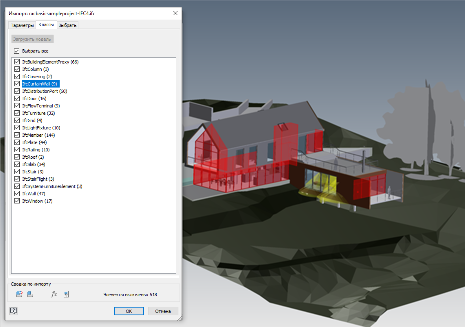 Совет: Используйте этот параметр для удаления всех элементов ненужных классов.
Совет: Используйте этот параметр для удаления всех элементов ненужных классов. - Вкладка Выбор
Здесь также доступен параметр Загрузить модель. Элементы отображаются в иерархическом порядке со значком «Включить»
 , указывающим на то, что элементы включены в импорт. При нажатии значка состояние «Включить» меняется на «Исключить»
, указывающим на то, что элементы включены в импорт. При нажатии значка состояние «Включить» меняется на «Исключить»  . Все элементы, содержащиеся в сборке, папке или элементе, исключаются из импорта. Это позволяет импортировать только нужные элементы. Еще раз нажмите значок, чтобы отменить исключение.
Совет: Объединение возможностей вкладок «Классы» и «Выбор» позволяет импортировать только то, что необходимо для проекта. Вкладка «Классы» подходит для массового удаления ненужной геометрии, а вкладка «Выбор» позволяет точно настроить результат импорта.
. Все элементы, содержащиеся в сборке, папке или элементе, исключаются из импорта. Это позволяет импортировать только нужные элементы. Еще раз нажмите значок, чтобы отменить исключение.
Совет: Объединение возможностей вкладок «Классы» и «Выбор» позволяет импортировать только то, что необходимо для проекта. Вкладка «Классы» подходит для массового удаления ненужной геометрии, а вкладка «Выбор» позволяет точно настроить результат импорта.В следующем примере показано исключение набора врезаний.
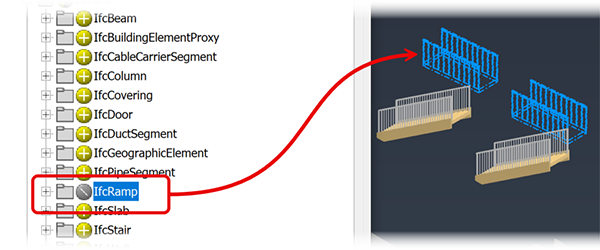
- Вкладка Параметры
- Нажмите ОК. Файл импортируется как узел. В сборку Inventor можно вставить как один, так и несколько экземпляров модели.
Прим.: Если при импорте возникает ошибка, отображается журнал преобразования с описанием возникшей проблемы..
Свойства AEC
- Доступны только для чтения.
- Отображаются на панели «Свойства AEC».
- Значения можно копировать и вставлять там, где это необходимо.
- Если используется то же имя, что и у свойства Inventor, укажите префикс IFC_, чтобы обозначить свойство IFC.
- Обновляются с учетом изменений в файле IFC. Изменения вносятся в приложении для разработки файлов IFC.
- В обозревателе модели разверните узел импортированной модели, чтобы найти элемент, свойства которого требуется посмотреть, или используйте поиск в обозревателе.
- Щелкните правой кнопкой мыши узел обозревателя и в нижней части контекстного меню выберите Свойства AEC.
- Кроме того, можно включить функцию «Выбрать приоритет детали» и в рабочей области выбрать деталь.
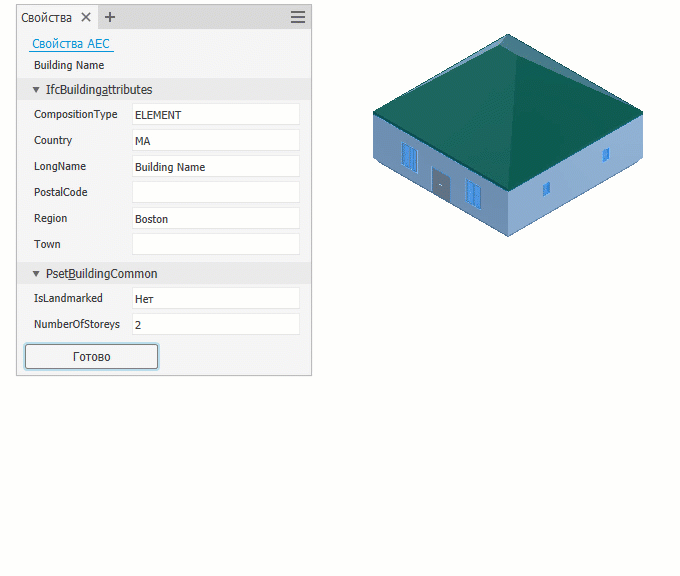
Обновление ссылочных моделей
- Исходные данные IFC изменены.
- Изменены компоненты Inventor, используемые в сборке.
Редактирование параметров импорта ссылочной модели
- Изменить импорт. Отображение панели «Импорт» и вариантов изменения, доступ к вкладкам «Классы» или «Выбор» и изменение выбранных компонентов.
- Подавить связь. Приостановление обновлений из исходной модели. Для возобновления обновления щелкните правой кнопкой мыши узел обозревателя импорта и выберите Восстановить подавленную связь.
- Разорвать связь. Прерывание связи с исходной моделью. Внутренние файлы сохраняются как внешние, благодаря чему импорт выполняется так же, как при использовании параметра «Преобразовать». Модель больше не связана с источником, и обновления из источника больше не выполняются.
В обозревателе модели щелкните правой кнопкой мыши узел модели IFC и выберите нужное действие.